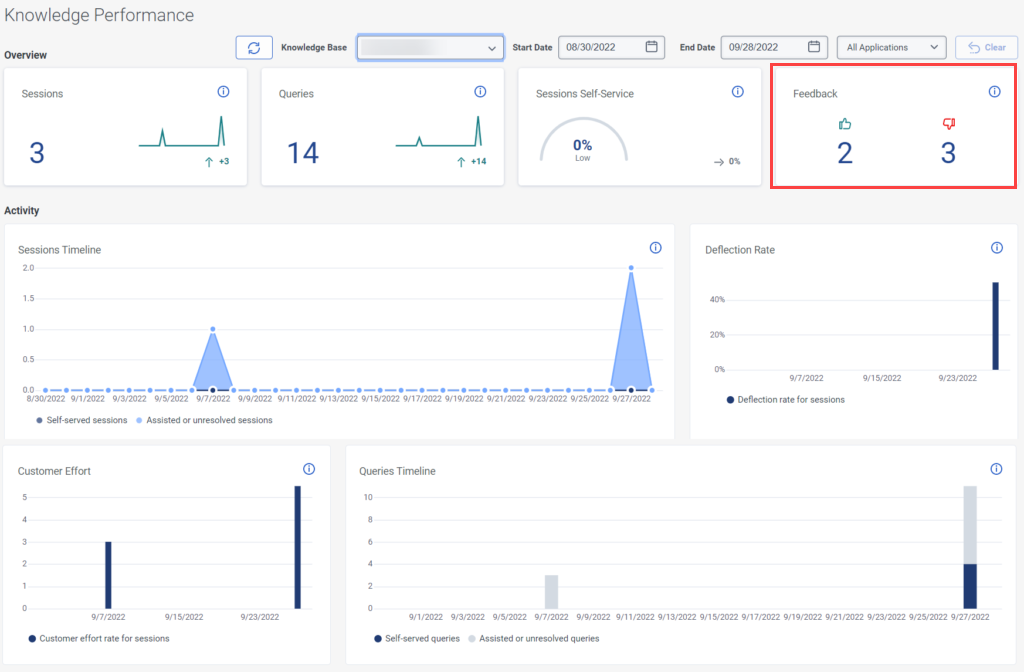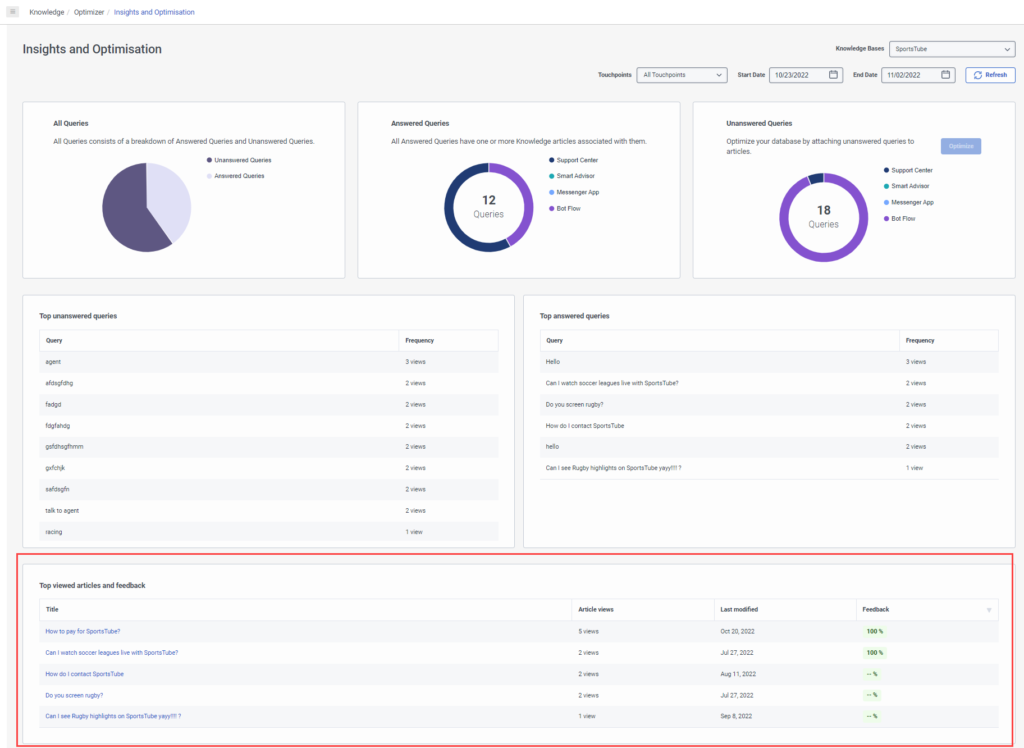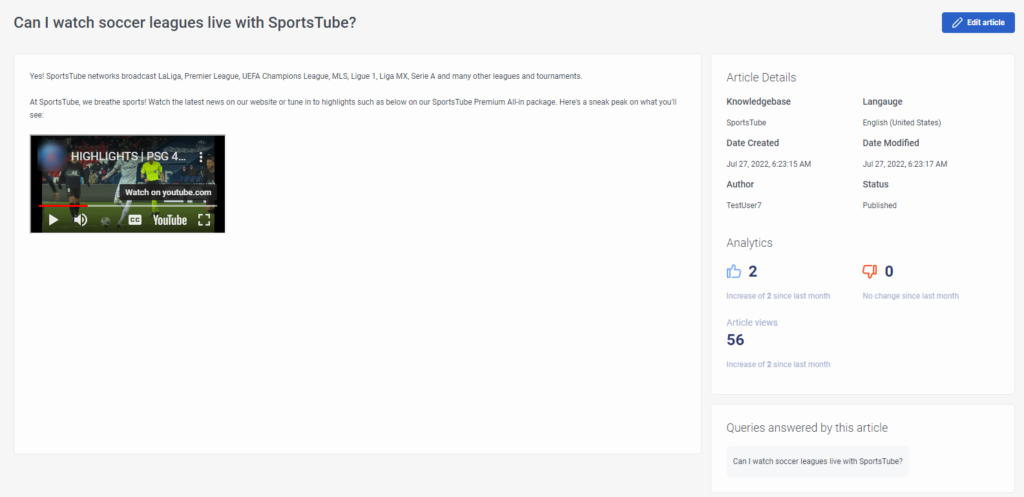기술 문서 피드백 검토
- 지식 > 피드백 > 보다 허가
- 해석학 > 지식 총계 > 보다 허가
기사 및 검색 결과를 포함하여 고객이 상호 작용 전반에 걸쳐 제공하는 긍정적이거나 부정적인 지식 피드백을 캡처, 확인 및 분석할 수 있습니다. 이 정보를 통해 필요를 식별할 때 새로운 기사를 제공하거나 문구를 추가하고 콘텐츠를 개선하여 기존 기사를 개선할 수 있습니다.
지식 기반 목록, 기존 문서 또는 다음에서 고객 피드백을 볼 수 있습니다. 성능 > 작업 공간 > 지식 성과 보다. 또한 고객 피드백을 볼 수 있습니다. 관리자 > 지식 > 최적화기 보다.
지식 기반 목록, 기존 문서 또는 다음에서 고객 피드백을 볼 수 있습니다. 메뉴 > 해석학 > 분석 작업 공간 > 지식 성과 보다. 또한 고객 피드백을 볼 수 있습니다. 메뉴 > 지식 > 최적화기 보다.
기술 자료 목록에서 피드백 보기
기술 문서 피드백 열에는 고객이 보내는 긍정적 및 부정적인 피드백 제출의 비율이 표시됩니다. 긍정 및 부정 제출 수를 보려면 피드백 비율을 클릭하십시오.
- 딸깍 하는 소리 관리자.
- 아래에 지식, 클릭 조항.
- 딸깍 하는 소리 메뉴 > 지식 > 조항 .
- 기술 자료 목록을 클릭하고 보려는 기술 자료를 선택하십시오.
기존 기사의 피드백 보기
피드백 섹션에는 고객이 보낸 긍정적인 피드백과 부정적인 피드백 제출의 비율이 표시됩니다. 긍정 및 부정 제출 수를 보려면 피드백 비율을 클릭하십시오. 상담원은 Genesys Agent Assist가 제공하는 기술 자료에 대한 자세한 피드백을 제공할 수 있으며 여기에서 해당 피드백을 볼 수도 있습니다.
- 딸깍 하는 소리 관리자.
- 아래에 지식, 클릭 조항.
- 딸깍 하는 소리 메뉴 > 지식 > 조항 .
- 기술 자료 목록을 클릭하고 보려는 기술 자료를 선택하십시오.
- 해당하는 질문과 답변 항목을 클릭하세요.
- 아래에 분석 및 피드백 에서 고객이 제출한 긍정적 또는 부정적 비율을 확인하세요. 피드백이 제출된 소스를 검사할 수도 있습니다.
지식 성과 대시보드에서 피드백 보기
지식 성과 대시보드 피드백 점수는 고객으로부터 받은 긍정적 및 부정적 제출 수를 보여줍니다. 성능 > 작업공간 > 지식 성능 탭을 클릭합니다.
지식 최적화 도구 대시보드에서 피드백 보기
지식 최적화 도구 대시보드 보기에서 지식 기반의 효율성을 분석할 수 있습니다.
- 딸깍 하는 소리 관리자.
- 아래에 지식, 클릭 조항.
- 딸깍 하는 소리 메뉴 > 지식 > 최적화기 .
- 지식 자료 목록을 클릭하고 보려는 지식 자료를 선택합니다.
- 보려는 터치포인트를 선택하십시오.
- 모든 터치포인트(기본값)
- 지식포털
- 메신저용 지식 앱
- Genesys 대화 엔진 봇 흐름
- Genesys 디지털 봇 흐름
- Agent Assist
- 특정 기간으로 검색 범위를 좁히려면 시작 날짜 및 종료 날짜 옆에 있는 달력 을 클릭하고 날짜를 선택합니다.
이미지를 클릭하면 확대됩니다.
기사를 클릭하여 기사 보기를 열고 기사 세부정보를 확인합니다. 그런 다음 이 문서를 변경하거나 업데이트하려면 문서 수정을 클릭합니다.
기사 보기에는 다음 정보가 표시됩니다.
- 질의와 답변
- 기술 자료, 언어, 만든 날짜, 마지막으로 수정한 날짜, 작성자 및 상태와 같은 문서 세부 정보
- 긍정적인 피드백 조회수 및 부정적인 피드백 조회수와 같은 분석
- 이 기사에서 답변한 기타 질문
이러한 세부 정보를 사용하여 기술 자료의 문서를 변경해야 하는지 검토하고 결정할 수 있습니다.
이미지를 클릭하면 확대됩니다.